自己动手制作个性化系统启动光盘傻瓜教程图文详解.docx
《自己动手制作个性化系统启动光盘傻瓜教程图文详解.docx》由会员分享,可在线阅读,更多相关《自己动手制作个性化系统启动光盘傻瓜教程图文详解.docx(13页珍藏版)》请在冰豆网上搜索。
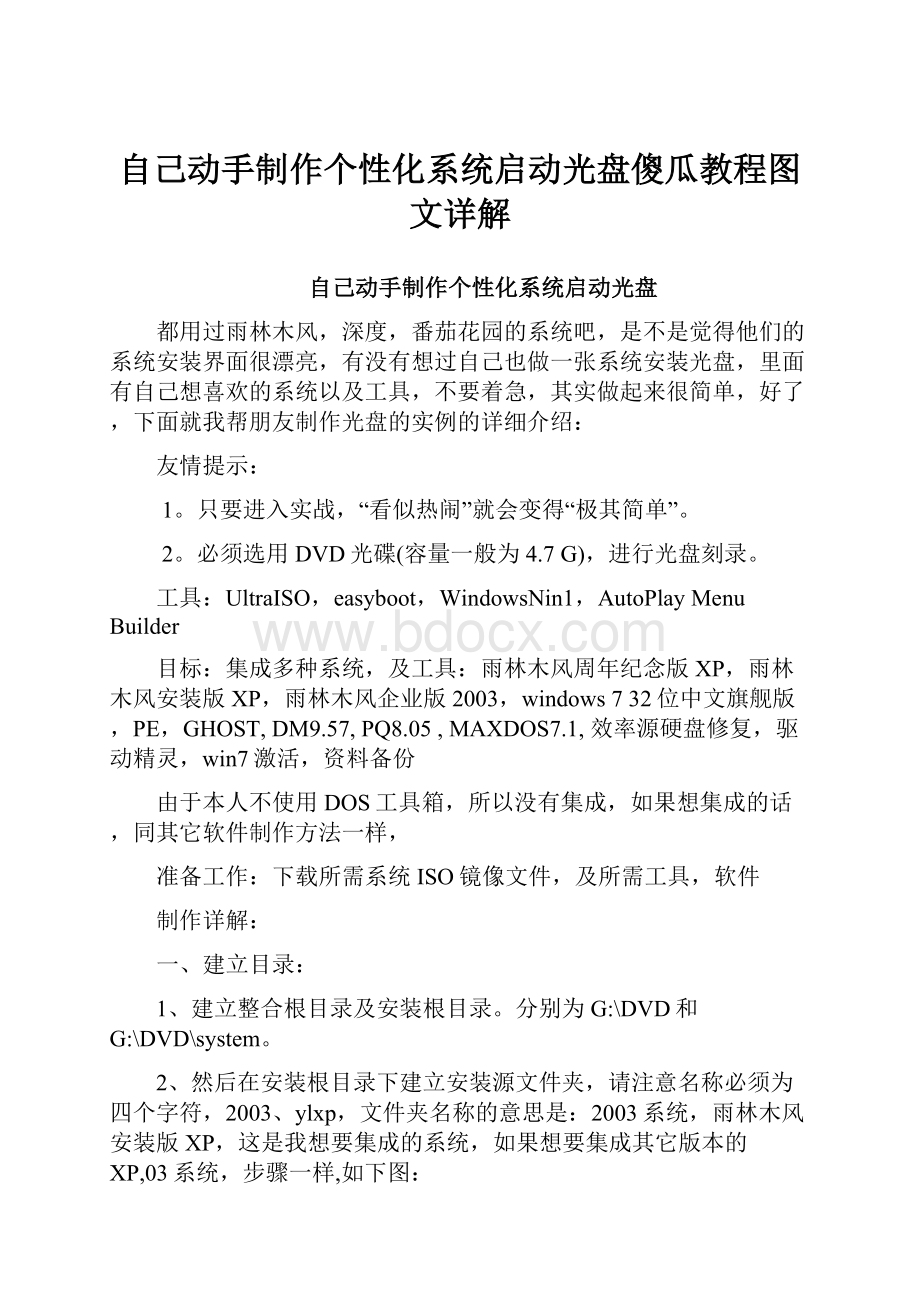
自己动手制作个性化系统启动光盘傻瓜教程图文详解
自己动手制作个性化系统启动光盘
都用过雨林木风,深度,番茄花园的系统吧,是不是觉得他们的系统安装界面很漂亮,有没有想过自己也做一张系统安装光盘,里面有自己想喜欢的系统以及工具,不要着急,其实做起来很简单,好了,下面就我帮朋友制作光盘的实例的详细介绍:
友情提示:
1。
只要进入实战,“看似热闹”就会变得“极其简单”。
2。
必须选用DVD光碟(容量一般为4.7G),进行光盘刻录。
工具:
UltraISO,easyboot,WindowsNin1,AutoPlayMenuBuilder
目标:
集成多种系统,及工具:
雨林木风周年纪念版XP,雨林木风安装版XP,雨林木风企业版2003,windows732位中文旗舰版,PE,GHOST,DM9.57,PQ8.05,MAXDOS7.1,效率源硬盘修复,驱动精灵,win7激活,资料备份
由于本人不使用DOS工具箱,所以没有集成,如果想集成的话,同其它软件制作方法一样,
准备工作:
下载所需系统ISO镜像文件,及所需工具,软件
制作详解:
一、建立目录:
1、建立整合根目录及安装根目录。
分别为G:
\DVD和G:
\DVD\system。
2、然后在安装根目录下建立安装源文件夹,请注意名称必须为四个字符,2003、ylxp,文件夹名称的意思是:
2003系统,雨林木风安装版XP,这是我想要集成的系统,如果想要集成其它版本的XP,03系统,步骤一样,如下图:
二、集成安装版系统
1、准备安装版系统ISO镜像
分别从不同的系统镜像里面提取系统出来放在刚才建立的相应系统目录下。
如:
雨林木风企业版2003,用UltraISO打开系统镜像,找到I386目录,PRINTERS目录,WIN51、WIN51IA、WIN51IA.SP1文件,点击右键提取到。
。
。
放在刚才建立的2003文件夹下。
雨林木风安装版XP,提取I386目录,WIN51、WIN51IP、WIN51IP.SP3放在刚才建立的ylxp文件夹下。
如图:
其它系统依此类推,不一一列出来了,要集成番茄花园系统的朋友注意了,$OME$目录也要一起提取出来。
如果您的系统与我想要集成的系统不一样,他们的名称和位置会有一点小的区别,位置请自行查找,名称的区别在于WIN51IA.SP1,这个是说明系统为sp1,如果想集成xpsp2的话,那么名称应该是WIN51IA.SP2。
如果要集成2000系统,提取I386目录,CDROMSP4.TST、CDROM_IP.5、CDROM_NT.5
2、准备安装版系统ISO镜像
把GHOST版的安装系统里面的ylmf.gho文件提取到安装根目录G:
\DVD\system下。
3、准备集成GHOST版和安装版系统
使用WindowsNin1来集成。
选择整合根目录F:
\DVD,选择安装根目录F:
\DVD\SYSTEM,这时程序会自动识别系统版本,右键选中项目,编辑系统描述,系统描述会在以后制作提取单碟镜像时用到,最后开始集成。
如图:
程序自动生成安装工具,在这里可以选择安装的系统,这个程序主要是在windows和pe模式下安装系统使用的,对应的配置文件为WINSETUP.INI,可以手动编辑。
有了它可以不用写复杂的批处理就能提取单独镜像了。
集成后,后在G:
\DVD目录下生成很多文件,如图:
4、手工集成PE
用UltraISO打开老毛桃PE,提取WXPE目录,MINIPE目录,WINNT.XPE文件出来放到G:
\DVD目录下,在UltraISO菜单中找到启动光盘选择保存引导文件,保存PE的引导文件到G:
\DVD\EZBOOT目录下,名称为pe.bif。
5、手工集成win7或VISTA
用UltraISO打开下载的Win7ISO镜像,选择保存引导文件win7.bif到G:
\DVD\EZBOOT下,并提取boot目录、efi目录、sources目录、support目录、upgrade目录以及bootmgr文件、setup.exe文件到G:
\DVD目录下。
VISTA同win7的文件内容是一样的。
6、集成系统维护软件
1、集成GHOST将GHOST.EXE放在G:
\DVD根目录下,将GHOST.IMG放在G:
\DVD\EZBOOT目录下,GHOST.IMG为程序镜像,可以从下载的系统中提取。
2、集成DM9.57和PQ8.05将DM.IMG及PQ.IMG放在G:
\DVD\EZBOOT目录下
3、集成MAXDOS7.1从下载的MAXDOS7.1光盘版里面提取BCDW.BIN到G:
\DVD\EZBOOT目录下,提取MAXDOS目录到G:
\DVD目录下
4、集成效率源硬盘修复程序从下载的MAXDOS7.1光盘版里面提取xly.img到G:
\DVD\EZBOOT目录下
3、制作启动界面
1、制作自己喜欢的光盘启动安装图片
可以使用PS等图像制作软件,这里就不多讲了,需要注意的是图片要是800*600,bmp格式,可以用PS做好图以后,用ACDsee另存成BMP格式的,这里我就拿网上下载的“精品系统整合盘”与“桃之夭夭免激活”的源文件模板做例子。
2、将图片制作成光盘启动安装界面
拷贝easyboot安装目录下的\disk1\ezboot目录中的cdmenu.ezb,和刚才做好的那张BMP的图片拷贝到G:
\DVD\EZBOOT目录中,打开cdmenu.ezb文件,进行编辑。
把默认的菜单都去掉,单击“菜单条”选项卡,按“添加”,然后调整菜单条的位置,将所有的背景色和前景色全部调整为白色,目的是让菜单条变为透明,设置相应快捷键。
运行pe命令为:
runPE.BIF
运行ghost命令为:
runghost.img
运行DM9.57命令为:
rundm.img
运行PQ8.05命令为:
runpq.img
运行MAXDOS7.1命令为:
bcdw/mxldr
运行效率源硬盘修复程序命令为:
runxly.img
安装雨林木风周年纪念版GHOSTXP命令为:
runylmf.img
安装雨林木风安装版XP命令为:
runylxp.bin
安装雨林木风2003企业版命令为:
run2003.bin
安装windows732位旗舰版命令为:
runwin7.bif
硬盘启动命令为:
boot80设置为缺省,这样可以完成无人值守,在不操作的情况下,默认为硬盘启动。
重新启动命令为:
reboot
4、制作在WINDOWS系统里的自动播放界面
1、制作自己喜欢的光盘自动播放图片
制作方法同光盘启动界面一样,可以使用PS制作,最后格式为BMP。
2、将图片制作成光盘自动播放界面
打开AutoPlayMenuBuilder(从下简称apm),新建项目,可以从模板创建,这一点对于新手来说比较实用。
随便打开一个模板选择路径为G:
\DVD根目录。
先不要着急制作,打开查看菜单--选项,勾选创建光盘图标文件,创建可独立运行的执行文件,这样可以不用把源文件一起刻录到光盘内。
软件会自动在G:
\DVD目录下放入apm的源文件,以及autorun.exe、autorun.ico、autorun.inf,等文件,autorun.ico为光盘图标,可以自行更改其它的图标,不过格式要为ICO的。
好了,我们开始来编辑apm文件,制作自动播放界面,
点击标题在右侧的属性里更改为自己光盘所用的标题即可,例如我的为:
制作单碟映像
备份系统驱动
安装驱动精灵(附网卡)
备份个人资料
运行win7激活工具
运行分区工具
然后在G:
\DVD目录下创建一下TOOLS文件夹,将这些软件都放进去,打开APM点击制作单碟映像在右侧打开动作选项卡,选择动作类型,然后点击程序选择所要执行的软件,制作单碟镜像,程序选择G:
\DVD目录下的WINSETUP.EXE文件,参数设置为空。
其它直接选择执行的软件即可。
现在就大功告成了,可以生成ISO镜像了,任何一种刻录软件都可以制作ISO镜像,注意制作完的镜像不要越过4.37G,因为一张DVD光盘的容量别看是4.7G,其实只有4.37G。
这里把用easyboot制作ISO介绍一下,打开easyboot,选择制作ISO,光盘文件目录为G:
\DVD目录,引导文件为G:
\DVD\EZBOOT\loader.bin,选项里勾选“优化光盘文件、DOS(8.3)、Joliet”,CD卷标为盘放在光盘内光驱的盘符上显示的字,选择好ISO保存路径即可。
好了,自己动手制作个性化系统光盘到这里就完成了,接下来就是在虚拟机上测试,成功后刻盘了,这些我就不讲了。
如果还想更改系统安装过程中的背景,以及安装完成后,进入系统默认的主页的话,请看光盘集成技术分析
作者:
macxma
个人博客: